Protokol IPv6 má již 30 let. První návrh specifikace RFC 1883 je z prosince 1995.
Byli vyhlášeni vítězové ocenění Steam Awards 2025. Hrou roku a současně nejlepší hrou, která vám nejde, je Hollow Knight: Silksong.
Byla vydána nová verze 26.0 linuxové distribuce Manjaro (Wikipedie). Její kódové jméno je Anh-Linh. Ke stažení je v edicích GNOME, KDE PLASMA a XFCE.
Jednotný seznam blokovaných internetových stránek vedený Českým telekomunikační úřadem obsahoval také Český telekomunikační úřad.
Byl představen webový prohlížeč Brow6el, běžící v terminálu. Pro prohlížení webu je využit Chromium Embedded Framework, vyrendrovaná webová stránka je následně zobrazena v terminálu převodem na sixely pomocí knihovny libsixel. Brow6el se ovládá modálním klávesnicovým rozhraním, inspirovaném populárním textovým editorem Vim. Demonstrační video s ukázkou používání.
Společnost Pebble představila (YouTube) chytré hodinky Pebble Round 2. S kulatým e-paper displejem, s open source PebbleOS a vydrží baterie přibližně dva týdny. Předobjednat je lze za 199 dolarů s plánovaným dodáním v květnu.
Na novoroční inauguraci starosty New Yorku Zohrana Mamdaniho bylo zakázáno si s sebou přinést Raspberry Pi anebo Flipper Zero. Raspberry Pi i Flipper Zero jsou explicitně uvedeny v seznamu zakázaných věcí jak na na veřejné pozvánce, tak i na oficiálních stránkách města.
OpenTTD (Wikipedie), tj. open source klon počítačové hry Transport Tycoon Deluxe, byl vydán v nové stabilní verzi 15.0. Přehled novinek v seznamu změn a také na YouTube. OpenTTD lze instalovat také ze Steamu.
Správce oken IceWM byl vydán ve verzi 4.0.0, která např. vylepšuje navigaci v přepínání velkého množství otevřených oken.
Od 1. ledna 2026 jsou všechny publikace ACM (Association for Computing Machinery) a související materiály přístupné v její digitální knihovně. V rámci této změny je nyní digitální knihovna ACM nabízena ve dvou verzích: v základní verzi zdarma, která poskytuje otevřený přístup ke všem publikovaným výzkumům ACM, a v prémiové zpoplatněné verzi, která nabízí další služby a nástroje 'určené pro hlubší analýzu, objevování a organizační využití'.
Myslím si, že DNS je užitečná věc, a to nejen na internetu, ale i v malé domácí síti. Už třeba jenom kvůli proxy serveru, ke kterému se možná dostaneme v dalším článku. Tento článek se budu snažit psát pro začátečníky, protože se za začátečníka pořád považuji. Vím, jaké jsem měl problémy se sháněním informací. Buď jsem si je musel překládat, nebo nebyly úplné a nebo napsané tak, že jsem z toho pochopil jen málo. A co si budeme povídat, nastaveni DNS patří k těm těžším úkolům.
Takže, co bychom se v tomto článku měli naučit?
Co to vlastně DNS je? Jednoduše řečeno, slouží k převodu jmenných adres na IP adresy a naopak. Nejlépe se to chápe na příkladu. Co si zapamatujete lépe?
www.abclinuxu.cz nebo 80.95.102.12
www.abclinuxu.cz je jmenná adresa a 80.95.102.12 je IP adresa. Pokud nejste kybernetik, budete určitě volit první možnost. Kdysi na to existoval soubor /etc/hosts, který se šířil pomocí služby FTP a musel být uložen na každém počítači připojeném do Internetu. Jenže postupem času začalo být jasné, že to takhle dál nepůjde, a tak se začala hledat náhradní řešení. A vymyslelo se DNS (Domain Name System), jenž si
udržuje informace o počítačích, které se v síti nacházejí. Neboli, každá
síť má jeden počítač, který zná všechny počítače v síti. Adresa daného
počítače je uložena v centrální tabulce a ostatní stroje se ho mohou
dotazovat na adresy počítačů, které obsluhuje.
Tak, teď se vrhněme na instalaci. Nainstalujte si BIND verze 9.x. Měl by ve vaší distribuci být. Pokud chcete kompilovat, hledejte zde ftp://ftp.isc.org/isc/. Kompilací se zde zabývat nebudu; předpokládám, že ten, kdo kompiluje ze zdrojových kódů, ví co dělá a co má číst, a proto pro tento článek předpokládám instalaci z balíčku (jsem začátečník :o)).
Po instalaci se podívejte do souboru /etc/named.conf. Pokud
jste modemisti, případně máte jednoduchou síť jako já, měli byste tento
soubor upravit asi takhle:
Malá poznámka: text který je uveden za '//' nemusíte
opisovat. Místo yakuza.net a mé IP dosazujte vaše správné
údaje.
options {
directory "/var/named";
// Zde bude BIND hledat své konfigurační soubory
// Obecně to tu bývá přednastaveno vaší distribucí
// (v Debianu /etc/bind), takže neměnit!
// Moje nastavení
// Pokud DNS nezná odpověd použije DNS od Contactelu
auth-nxdomain no;
// Server neposkytuje informace o naší síti
query-source port 53;
// Pro komunikaci s jinou DNS použij port 53
forward first;
// Pokud něco neví, ptá se nejprve serverů
// uvedených ve forwarders
forwarders {
212.65.193.6;
212.65.242.210;
};
cleaning-interval 259200;
// Pročišťuje tabulku pomocného serveru od záznamů,
// na které se nikdo neptal (v sekundách)
};
// a caching only nameserver config
zone "." IN {
type hint;
file "named.ca";
};
zone "0.0.127.in-addr.arpa" IN {
type master;
file "named.local";
};
// Informace o DNS ns.yakuza.net
zone "yakuza.net" {
type master;
file "named.yakuza.net";
};
// konfigurační soubor named.yakuza.net
// (pojmenovat si ho můžete jakkoliv)
// je uložen v cestě uvedené v directory
// v tomto případě /var/named/named.yakuza.net
// Slouží ke zpětnému překladu. (IP -> jméno)
zone "4.168.192.in-addr.arpa" {
//toto jméno je složeno z IP adresy třídy
// C (192.168.4) a .in-addr.arpa
type master;
file "named.rev";
// opět konfigurační soubor
};
Všimněte si, že ve file "....." není celá cesta. To díky
direktivě directory "/var/named". Pokud chcete konfigurační
soubory dát do nějakého adresáře, např. /var/named/moje_sit,
musíte v souboru named.conf v direktivě file
napsat i ten adresář. file moje_sit/named.yakuza.net. Všimněte
si, že prakticky každý příkaz končí středníkem ;! Opomenutí
bývá nejčastější chybou.
Takže máme nakonfigurováno chování démona bind. Teď mu musíme ještě vytvořit databázi počítačů v síti. Ještě si vysvětlíme rozdíl mezi zónou a doménou a pak se vrhneme na konfigurační soubory. Mimochodem, pokud nejste v síti, stačí vám soubory, které jste našli už přednastavené k loopbacku. Prostě je jenom editujte a dopište tam, co potřebujete.
Doména je tvořena zónami. Například doména abclinuxu.cz může mít poddoménu firewall.abclinuxu.cz nebo router.abclinuxu.cz a každá z těchto domén má vlastní zónu. Takže doména abclinuxu.cz se v našem příkladu skládá ze 2 zón.
Soubor named.yakuza.net
$TTL 86400
@ IN SOA yakuza.net. metalman.yakuza.net. (
// jméno domény, email správce: místo @ je tu "."
2002102100 ; // Identifikační číslo (rok, měsíc, den)
10800 ; // Obnovovací frekvence (v sekundách)
1800 ; // Opakované pokusy (v sekundách)
1209600 ; // Expirace datových tabulek na
// sekundárním serveru, pokud nedojde k aktualizaci
604800 ) ;
// minimum - doba, po které prohlásí sekundarní
// server požadavek za nesplnitelný
IN NS ns.yakuza.net. // záznam typu NS (Name Server)
// nezapomenout na konci tečku!
IN MX 10 mail.yakuza.net.
// mail server MX (MailExchage)
// 10 (váha) přednostně se použije ten s nejnižší
ns IN A 192.168.4.13 ;
// Záznam typu A (Address)
// slouží k převodu jména na IP adresu.
mail IN A 192.168.4.13 ;
// k mail se automaticky připojí
// yakuza.net, takže vznikne mail.yakuza.net
hobitton IN A 192.168.4.13 ;
www IN CNAME hobitton
// Záznam typu CNAME (Canonical Name)
// funguje jako alias
smtp IN CNAME hobitton
pop3 IN CNAME hobitton
metalman IN A 192.168.4.11 ;
igis IN A 192.168.4.12 ;
myra IN A 192.168.4.14 ;
kess IN A 192.168.4.15 ;
notre IN A 192.168.4.16 ;
evik IN A 192.168.4.17 ;
pavla IN A 192.168.4.18 ;
darkstar IN A 192.168.4.20 ;
Pozor: ve 2. řádku na konci jména domény a emailu nezapomeňte napsat "."
-> yakuza.net. metalman.yakuza.net. Dále by vás mohlo zmást
www, smtp a pop3. Mám to, protože
mi na serveru běží služba www a mail. Pokud tyto služby neposkytujete,
tak to tam samozřejmě nepište.
Teď soubor named.rev k překladu IP na jména.
$TTL 604800
@ IN SOA 4.168.192.in-addr.arpa. metalman.yakuza.net. (
2002102101 ;
10800 ;
1800 ;
1209600 ;
604800 ) ;
IN NS ns.yakuza.net.
11 IN PTR metalman.yakuza.net // Typ PTR (pointer); číslo
// na začátku je poslední v celé IP adrese (192.168.4.11)
13 IN PTR www.yakuza.net
13 IN PTR hobitton.yakuza.net
13 IN PTR mail.yakuza.net
13 IN PTR ns.yakuza.net
13 IN PTR smtp.yakuza.net
13 IN PTR pop3.yakuza.net
13 IN PTR www.metalman.yakuza.net
13 IN PTR www.myra.yakuza.net
13 IN PTR www.kess.yakuza.net
13 IN PTR www.notre.yakuza.net
13 IN PTR www.igis.yakuza.net
13 IN PTR www.satan.yakuza.net
14 IN PTR myra.yakuza.net
15 IN PTR kess.yakuza.net
16 IN PTR notre.yakuza.net
17 IN PTR evik.yakuza.net
18 IN PTR pavla.yakuza.net
20 IN PTR darkstar.yakuza.net
Tak, teď máme konfigurační soubory napsány a zkontrolujeme si jejich správnost:
named-checkconf - zkontroluje syntaxi
named.conf. Vypisuje čísla řádků, kde se chyba nachází.
Většinou chybějící ;named-checkzone jméno_zóny cesta_ke_konfiguráku -
zkontroluje syntaxi databázeTyto soubory jsem viděl ve Slackware 8.1 a Debian 3.0, nevím, jestli
jsou i v ostatních distribucích. Poté spustíme démona named. V
Debianu: /etc/init.d/bind9start ve Slackware v
/etc/rc.d/rc.inet2 najít a odkomentovat spuštění
named, ostatní si poradí sami. Dá se spustit i ručně -
/usr/sbin/named. Pokud ho chcete spouštět automaticky při
startu, tak v Debianu se vám nastaví automaticky (pokud jste instalovali z
*.deb balíčku), Slackwaristé už určitě editovali rc.inet2,
RedHaťáci použijí chkconfig a SuSEovcirctab.
Pokud si nebudete vědět rady, použijte man, nebo
--help :o)
Teď naučíme využívat DNS, se kterou jsme si dali tolik práce, Linux a
pak Windows. V Linuxu je třeba mrknout do souboru
/etc/host.conf. Měli byste tam mít následující:
order hosts,bind
multi on
Pokud máte soubor hosts a chcete mu dát přednost, nechte
to tak, v opačném případě prohoďte bind a hosts.
Bind je naše slavná DNS. :o) A pak do /etc/resolv.conf
připsat:
search yakuza.net
nameserver 192.168.4.13
Samozřejmě, že za yakuza.net a IP si dosadíte svoje údaje,
které odpovídají vašim požadavkům a síti. Uložte a zkuste položit dotaz
DNS programem host.
Příklad:
host hobitton
hobitton.yakuza.net has address 192.168.4.13
Pokud to nefunguje, zkontrolujte si, jestli vám DNS vůbec běží (ps
-A| grep named). Pokud ne, projeďte si znova konfiguráky výše
uvedenými programy, případně kontaktujte /var/log/messages.
A pokud ani to neodhalí chybu, ptejte se v diskusi :o)
Teď se vrhneme na Windows:
Dostaňte se do okna Vlastnosti sítě, vyberte protokol
TCP/IP a klikněte na Vlastnosti.
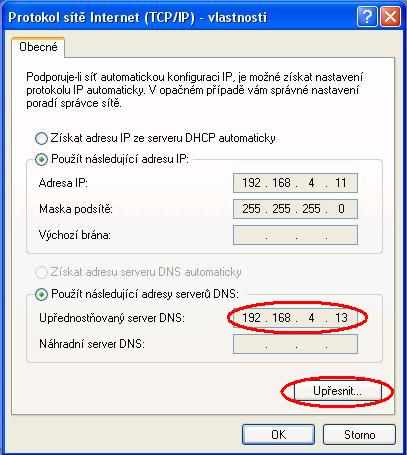
V tomto okně zatrhneme Použít následující adresy serverů
DNS, do pole Upřednostňovaný server DNS napíšeme IP
adresu naší DNS, náhradní server jsme si nenastavovali. Po vyplnění
klikneme na tlačítko Upřesnit...
Zde klepneme na kartu DNS, zvolíme možnost Připojit
následující přípony DNS v tomto pořadí a klikneme na
Přidat. Do nového okna napíšeme naší doménu. Pak už jenom
potvrdíme kliknutím na OK naše nastavení.
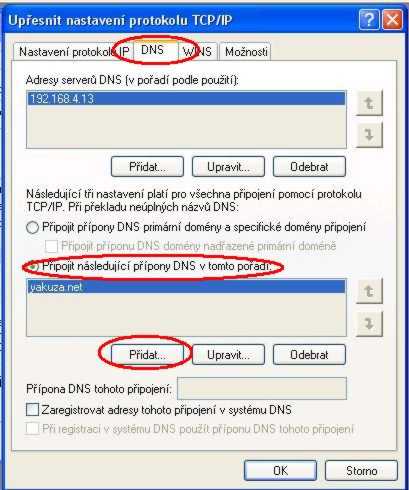
Zbývá už jen všechny okna zavřít, a pokud máme funkční DNS, tak ji Windows začnou používat. Výše uvedené nastavení je z Windows XP. Pro jiné druhy Windows je nastavení hodně podobné.
Závěrem bych měl napsat důvody, proč si DNS dělat:
hostsNástroje: Tisk bez diskuse
Tiskni
Sdílej:
![]()
![]()
![]()
![]()
![]()
![]()
 ))
))
 stane se...
stane se...


 ,pouzivam a nemuzu si vynachvalit
,pouzivam a nemuzu si vynachvalit

ad 4. ne tak docela. podle rfc1035 jde skutecne o nedefinovany stav, ale nejake nasledujici tusim, ze jeste porad <2000 definuje RRSet, kde pro stejny klic (name,type,class) muze existovat vice zaznamu s rozlisnou hodnotou rdata,rdlength, a ttl jsem moc nestudoval, ale tusim, ze kvuli cache-ovani se muzou i lisit nekdy, ale je nejakej zpusob, jak se dopocitat spravnych cisel.
tusim ze je to kvuli necemu, cemu se rika multihoming hosts, ale kdo vi ten at to rozvede...
sorry predchozi je OT. zase sem si neprecet poradne na co odpovidam ;)
ja mluvim o name->A+ predchozi prizpevek o A->name+
takze ted uz snad k tematu. todle reseni vice jmen pro jeden A zaznam muze pusobit chybu pri kontrole reversniho dns zaznamu, pokud se stane, ze je napsana zrovna takto:
Q:jmeno,A,IN A:jmeno,A,IN,...,1.2.3.4 Q:4.3.2.1.in-addr.arpa,PTR,IN A:4.3.2.1.in-addr.arpa,PTR,IN,...,jmeno2 --ted muze skoncit s tim, ze "jmeno" nema reversni zaznam Q:jmeno2,A,IN A:jmeno2,A,IN,...,1.2.3.4 --ted skonci s tim, ze "jmeno" ma reversni zaznam